VMM'de Azure aboneliği ekleme
Microsoft Azure aboneliklerini System Center Virtual Machine Manager'a (VMM) ekleyebilir ve aboneliklerdeki Azure örnekleri üzerinde temel eylemleri gerçekleştirebilirsiniz.
- Eklediğiniz her Azure aboneliği için, bir konsol kullanarak bu aboneliğin tüm Dağıtım Gruplarındaki tüm rol örneklerini görebilirsiniz.
- VmM'de şirket içi sanal makinelerinizi zaten yönetiyorsanız, VMM konsolundan çıkmadan Azure örneklerinde bazı temel eylemleri gerçekleştirmek için bu özelliği kullanabilirsiniz. Şunları yapabilirsiniz:
- VMM konsolunda Azure abonelikleri ekleyin ve kaldırın.
- Dağıtım aboneliklerindeki rol örnekleri hakkındaki bilgilerin liste görünümünü alın. Örnekler el ile yenilenebilir.
- Örnekler üzerinde başlatma, durdurma, kapatma ve yeniden başlatma gibi temel eylemleri gerçekleştirin.
- RDP aracılığıyla bağlanın.
- Bu özellik, Azure portalıyla özellik eşliği sağlamak için tasarlanmamıştır. Yönetimi basitleştirmek için özelliklerin küçük bir alt kümesini sağlar. Azure aboneliğini yönetemez, örnekleri dağıtamaz, Azure depolama ve ağlarını yönetemez, şirket içi VM'leri Azure'a geçiremez veya pano ile performans izleme özetlerini görüntüleyemezsiniz.
- Sertifikalar ve abonelik ayarı bilgileri kayıt defterinde altında
HKEY_CURRENT_USERdepolanır. Bilgiler oturum açmaya özgüdür ve makine başına, oturum açma başına temelinde görünür. VMM'de paylaşılan bir hesapla oturum açarsanız (önerilmez), bu paylaşılan hesabın altına eklenen tüm abonelikler tüm kullanıcılara sunulur. - Bilgiler oturum açmaya özgü olduğundan, bir yönetici kullanıcı tarafından eklenen Azure abonelikleri diğer tüm VMM yöneticileri tarafından otomatik olarak görünmez. Aboneliğe erişmesi gereken her VMM yöneticisi için aboneliği ayarlamanız gerekir.
Başlamadan önce
VMM'de Azure aboneliği eklemek için gerekenler şunlardır:
| Gereksinim | Ayrıntılar |
|---|---|
| Azure Aboneliği | VMM konsoluna eklemek için en az bir Azure aboneliğiniz olmalıdır. |
| İnternet bağlantısı | Özelliği yüklediğiniz bilgisayarın Azure aboneliğine bağlanabilmesi gerekir. |
| Hizmet yöneticisi | Abonelik için en az bir hizmet yöneticisi olmanız gerekir. Gerekli yönetim sertifikası bilgilerine erişmek için buna ihtiyacınız vardır. |
| Yönetim sertifikası | VMM'nin Azure'da klasik dağıtım modelini kullanabilmesi için yalnızca Klasik VM'leri yönetiyorsanız aboneliğin ilişkili bir yönetim sertifikası olmalıdır. Hizmet sertifikaları hakkında daha fazla bilgi edinin. Abonelik kimliğini ve sertifika parmak izini not edin. Sertifikalar x509 v3 uyumlu olmalıdır. Yönetim sertifikası, Azure aboneliği özelliğini eklediğiniz bilgisayardaki yerel sertifika deposunda bulunmalıdır. Sertifika, VMM konsolunu çalıştıran bilgisayarın Geçerli Kullanıcı\Kişisel deposunda da bulunmalıdır. |
Azure Aboneliği Ekle özelliğini ayarlama
- Önceki bölümde yer alan gereksinimlere uyduğunuza ve abonelik ekleme seçeneğinin VMM konsolu >VM'leri ve Hizmetleri>Azure>Abonelik Ekle'de göründüğünden emin olun.
- Sertifikayı denetlemek istiyorsanız hesabınızla Azure portalında oturum açın ve Ayarlar Yönetim Sertifikaları'nı> seçin. Henüz yapmadıysanız sertifika parmak izini not edin.
- VMM konsolunda VM'ler ve Hizmetler>Azure>Abonelik Ekle'yi seçin ve abonelik ayrıntılarını doldurun. Abonelikler düğümünde abonelik ekleyip kaldırabilir ve VM listelerini yenileyebilirsiniz. Ayrıca vm'yi başlatabilir, durdurabilir, kapatabilir ve yeniden başlatabilir ve RDP üzerinden vm'ye bağlanabilirsiniz.
Azure VM'lerini yönetme
Şirket içi sanal makinelerinizi ZATEN VMM'de yönetiyorsanız, VMM konsolundan çıkmadan Azure örneklerinde bazı temel eylemleri gerçekleştirmek için bu özelliği kullanabilirsiniz. Şunları yapabilirsiniz:
- VMM konsolunu kullanarak bir veya daha fazla Azure aboneliği ekleyin ve kaldırın.
- Bu abonelikteki tüm dağıtımlardaki tüm rol örneklerinin ayrıntılarını ve durumunu içeren bir liste görünümüne bakın.
- Örnek listesini el ile yenileme.
- Örnekler üzerinde aşağıdaki temel eylemleri gerçekleştirin:
- Başlangıç
- Durdur
- Kapat
- Yeniden başlat
- RDP aracılığıyla Bağlanma
Bu özellikle yapamayacaklarınız
Bu özellik, Microsoft Azure Yönetim Portalı ile özellik eşliği sağlamaya yönelik değildir. Bu özelliğin işlevselliği, konumundaki https://portal.azure.comözelliklerin küçük bir alt kümesidir, ancak günlük görevleri basitleştirmek ve yönetimi kolaylaştırmaya yardımcı olmak için örneklerinizi görüntüleyebilir ve diğer temel eylemleri gerçekleştirebilirsiniz.
Şunları yapamazsınız:
- Azure aboneliğinizi yönetme
- Azure’a örnekleri dağıtma
- Şirket içi sanal makineleri Azure'a geçirme
- Azure Depolama’yı yönetme
- Azure Ağlar’ı yönetme
- Pano Özeti görünümünü görüntüleme
- Performans İzleme Özeti görünümünü görüntüleme
Bir Azure profili oluşturarak System Center Virtual Machine Manager'a (VMM) Microsoft Azure abonelikleri ekleyebilirsiniz.
Azure profilini kullanarak profilin hedeflenen kullanımını tanımlayabilirsiniz. Şu anda Azure-VMM tümleştirme senaryosu aşağıdakileri destekler:
- Azure VM Yönetimi: VMM konsolundan çıkmadan Azure VM örneklerinde temel eylemleri gerçekleştirin.
- Azure Güncelleştirme Yönetimi: Güncelleştirmeyi VMM tarafından yönetilen VM'lere yükleyin.
Başlamadan önce
Azure VM yönetimi için bir Azure profili eklemek için gerekenler şunlardır:
| Gereksinim | Ayrıntılar |
|---|---|
| Azure Aboneliği | VMM konsoluna eklemek için en az bir Azure aboneliğiniz olmalıdır. |
| İnternet bağlantısı | Özelliği yüklediğiniz bilgisayarın Azure aboneliğine bağlanabilmesi gerekir. |
| AD Kimlik Doğrulaması | Hem Klasik hem de Azure Resource Manager tabanlı VM'lerin yönetimini etkinleştirmek için abonelikle ilişkilendirilmiş Active Directory tabanlı kimlik doğrulaması olmalıdır. Azure portalını kullanarak bir Microsoft Entra ID uygulaması oluşturun ve Dizin Kimliği, Uygulama Kimliği ve Anahtarı not edin. Abonelik – Erişim Denetimi (IAM) – Ekle'yi kullanarak klasik VM katkıda bulunanı ve VM katkıda bulunanı rollerine uygulama atayın. |
Azure Update Management için bir Azure profili oluşturmak için gerekenler şunlardır:
| Gereksinim | Ayrıntılar |
|---|---|
| Azure Aboneliği | Güncelleştirme Yönetimi çözümünün etkinleştirildiği Azure Otomasyonu Aboneliğiniz olmalıdır. Otomasyon Hesabı oluşturma ve Güncelleştirme Yönetimi Çözümünü Etkinleştirme. |
| İnternet bağlantısı | Özelliği yüklediğiniz bilgisayarın Azure aboneliğine bağlanabilmesi gerekir. |
Azure Profili Oluşturma
Şu adımları izleyin:
VMM konsolunda Kitaplık>Oluşturma Azure Profili'ne> gidin.
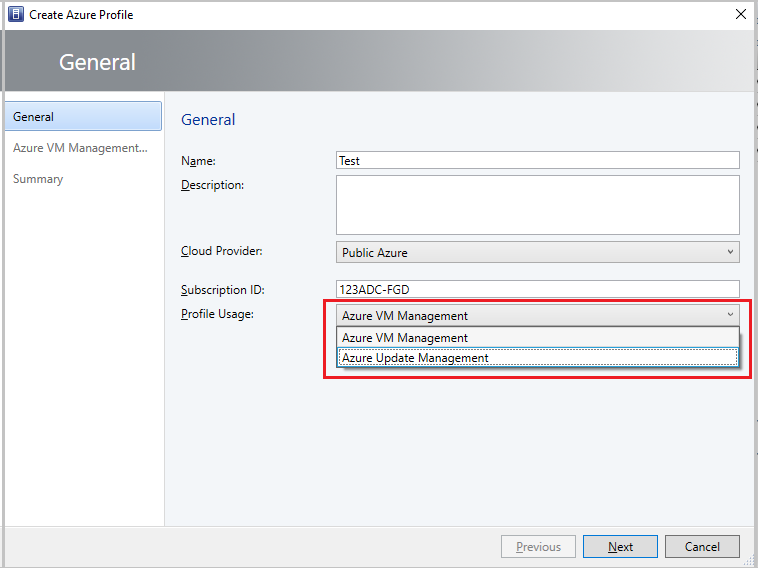
Profil Kullanımı açılan menüsü altında Azure VM Yönetimi'ne veya Azure Güncelleştirme Yönetimi'ne tıklayın. Seçime bağlı olarak, bir sonraki sayfada girilen abonelik kimliği için kimlik doğrulama bilgileri aranıyor.
Not
- Azure profilini sihirbaza üye olarak ekleyerek Self Servis Kullanıcıları (SSU) ile paylaşabilirsiniz.
- Kitaplık>Profilleri Azure Profilleri'nden tüm Azure profillerinin>listesini görüntüleyebilirsiniz. Bu profilin ayrıntılı bilgilerini Genel Bilgiler bölmesinde görüntülemek için listeden bir Azure profili seçin.
Sonraki adımlar
- Azure VM'lerini yönetme.
- VM güncelleştirme yönetimi.